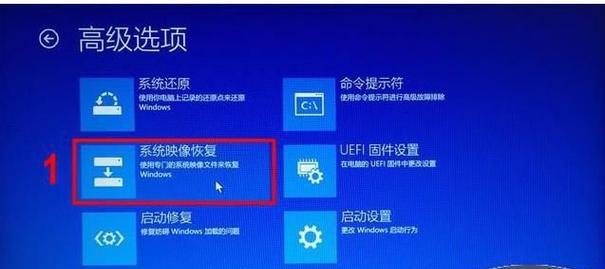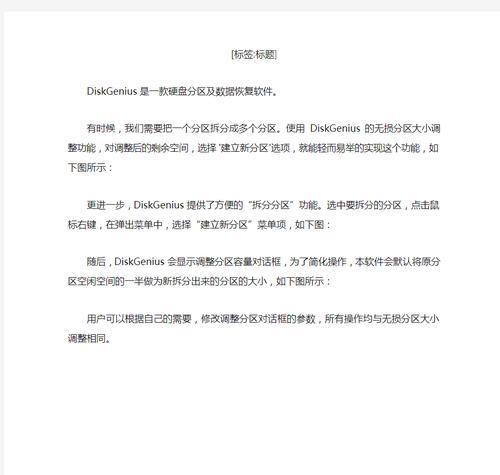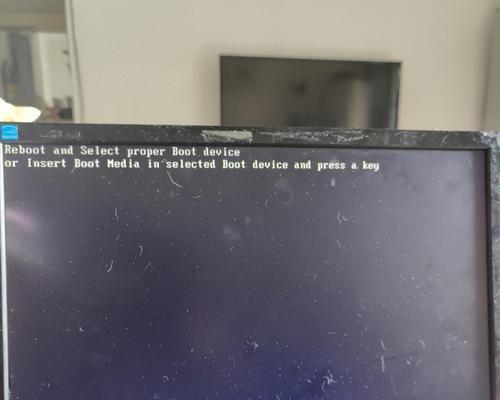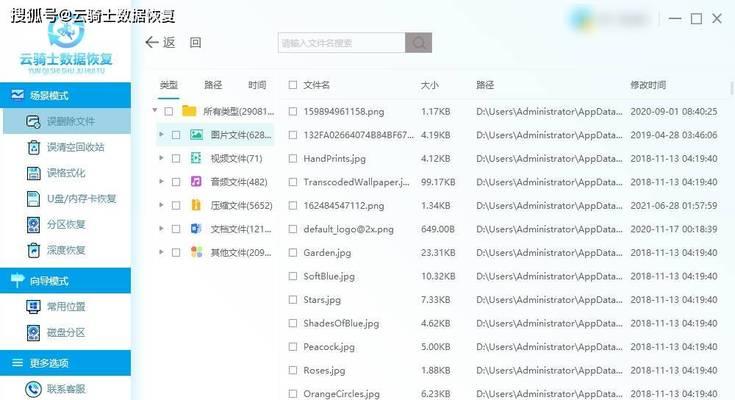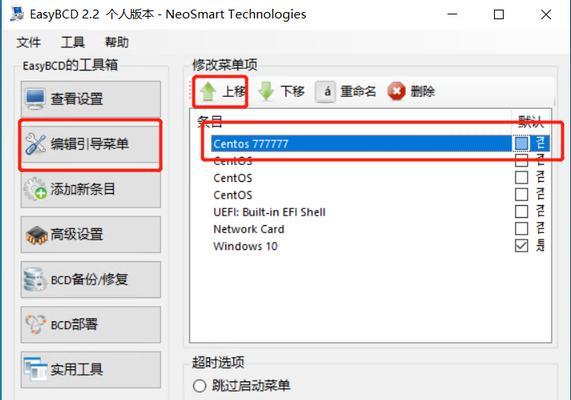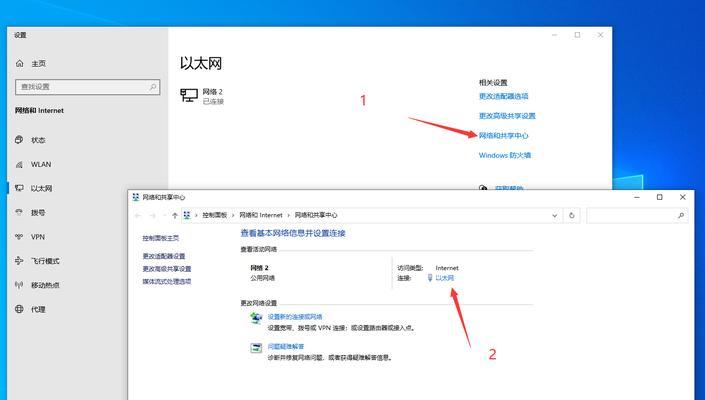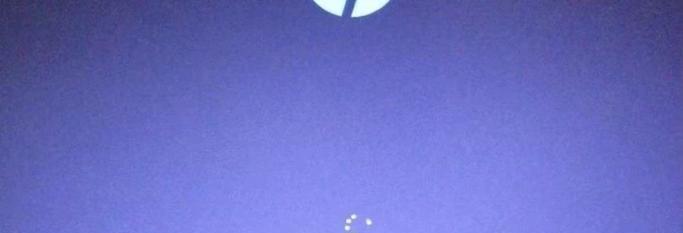U盘作为一种常见的存储设备,我们经常用来存放和传输数据。然而,有时我们需要重新规划U盘的分区,以便更好地组织和管理数据。本文将介绍以大白菜U盘重新分区教程为主题,为大家提供详细的步骤和操作指南。
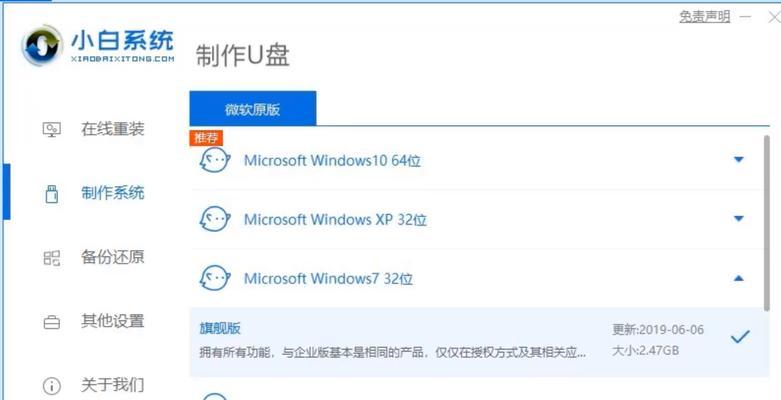
一:准备工作
在进行U盘重新分区之前,我们需要确保已经备份好重要的数据,并将U盘插入计算机的USB接口。
二:打开磁盘管理工具
点击开始菜单,在搜索栏中输入“磁盘管理”,并点击打开磁盘管理工具。

三:选择目标U盘
在磁盘管理工具中,找到对应的U盘,右键点击选择“删除卷”。
四:删除卷
在弹出的对话框中点击“是”,确认删除卷操作,这样就将U盘上的所有分区都删除了。
五:创建新分区
在磁盘管理工具中,右键点击目标U盘的未分配空间,选择“新建简单卷”。
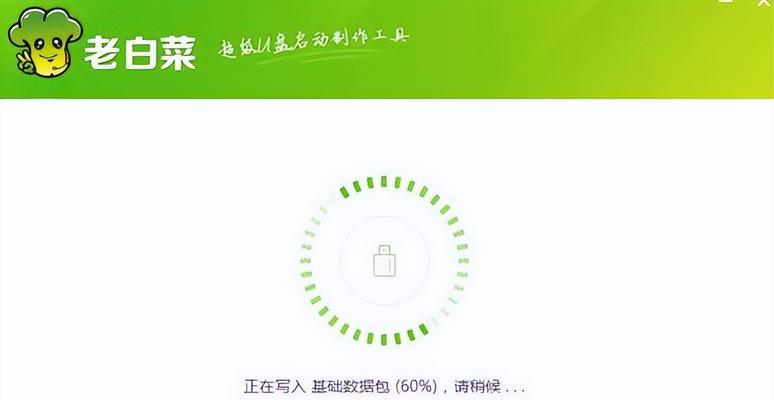
六:设置新分区大小
在新建简单卷向导中,可以设置新分区的大小,根据需要进行调整。
七:选择文件系统
在新建简单卷向导中,选择文件系统,常见的有FAT32和NTFS,可以根据需求选择适合的文件系统。
八:给新分区分配盘符
在新建简单卷向导中,可以选择为新分区分配盘符,方便后续的使用和管理。
九:完成新建简单卷
按照向导的提示完成新建简单卷的设置,点击“完成”,即可成功创建新分区。
十:检查分区是否成功
在磁盘管理工具中,可以查看到U盘上已经重新分区的情况,确保操作成功。
十一:格式化新分区
在磁盘管理工具中,右键点击新分区,选择“格式化”,根据需要选择快速格式化或完整格式化。
十二:设置分区标签
在格式化过程中,可以设置新分区的标签,用于更好地识别和管理。
十三:等待格式化完成
根据U盘的容量和格式化选项的不同,等待格式化过程完成,耐心等待。
十四:重新分区成功
格式化完成后,我们就成功地重新分区了大白菜U盘,可以按照需要使用和管理。
十五:
重新分区可以更好地组织和管理U盘的数据,本文通过详细的步骤介绍了以大白菜U盘重新分区教程为主题的操作指南,希望能够帮助到大家。在进行任何分区操作前,务必备份重要数据,以免造成不可挽回的损失。